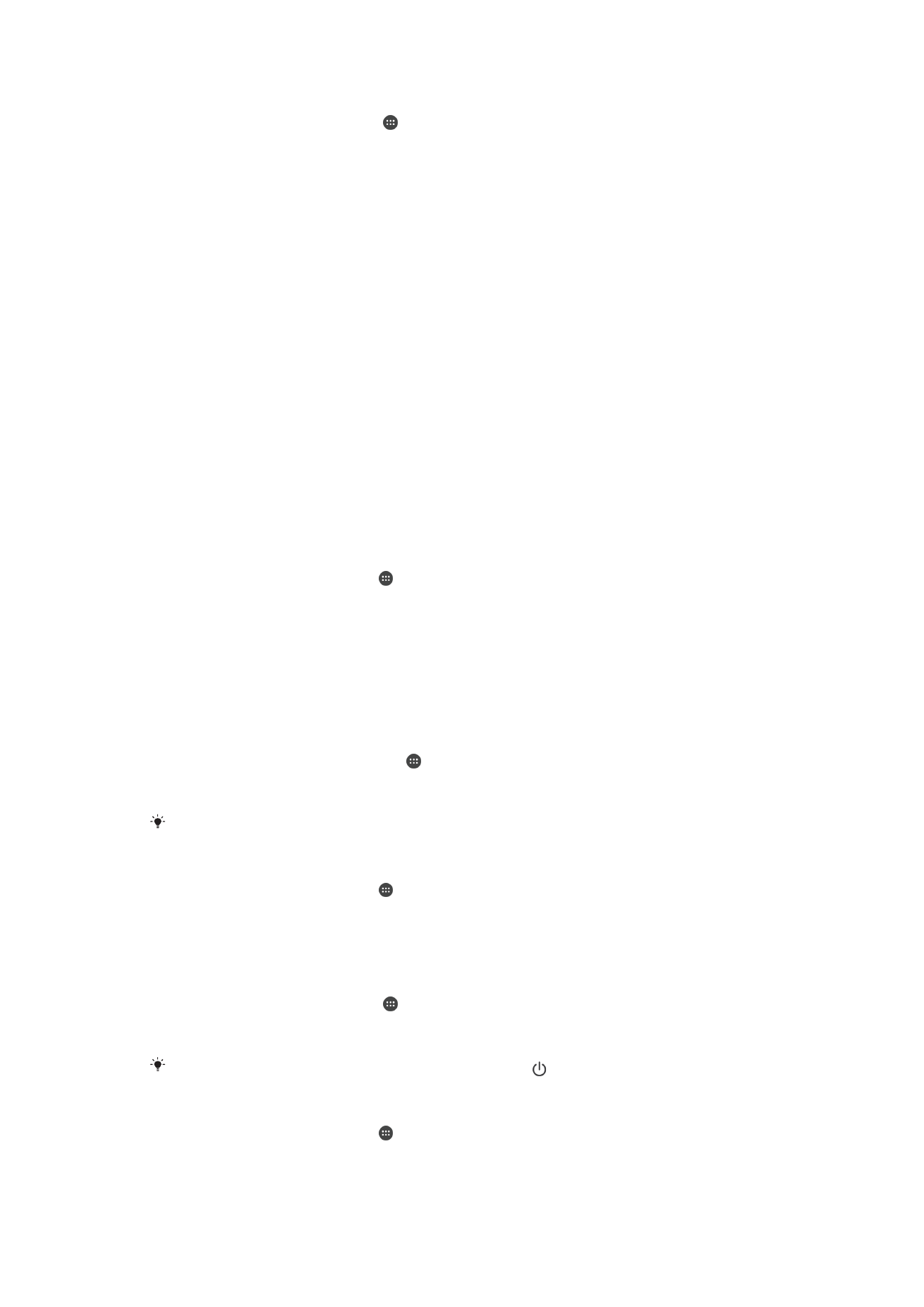
Cilësimet e ekranit
Për të rregulluar ndriçimin e ekranit
1
Nga ekrani bazë, trokitni lehtë mbi .
2
Gjeni dhe trokitni lehtë mbi
Cilësimet > Ekrani > Niveli i ndriçimit.
3
Zvarritni rrëshqitësin për të rregulluar ndriçimin.
Ulja e nivelit të ndriçimit e rrit rendimentin e baterisë.
Për të aktivizuar dridhjet pas trokitjes së lehtë
1
Nga Ekrani bazë, trokitni lehtë .
2
Gjeni dhe trokitni lehtë te
Cilësimet > Tingulli > Tinguj të tjerë.
3
Zvarritini rrëshqitësin pranë
Dridhje pas trokitjes te pozicioni Aktiv. Telefoni tani
dridhet kur trokitni lehtë te tastet funksionale.
Për të rregulluar kohën e gjendjes së qetë para se ekrani të çaktivizohet
1
Nga
Ekrani bazë, trokitni lehtë .
2
Gjeni dhe trokitni lehtë te
Cilësimet > Ekrani > Gjendje gjumi.
3
Përzgjidhni një opsion.
Për ta fikur shpejt ekranin, shtypni pak tastin e energjisë .
Për të rregulluar madhësinë e fontit
1
Nga Ekrani bazë, trokitni lehtë .
2
Gjeni dhe trokitni lehtë te
Cilësimet > Ekrani > Madhësia e fontit.
3
Përzgjidhni opsionin e preferuar.
64
Ky është një version i këtij botimi për Internet. © Printojeni vetëm për përdorim privat.
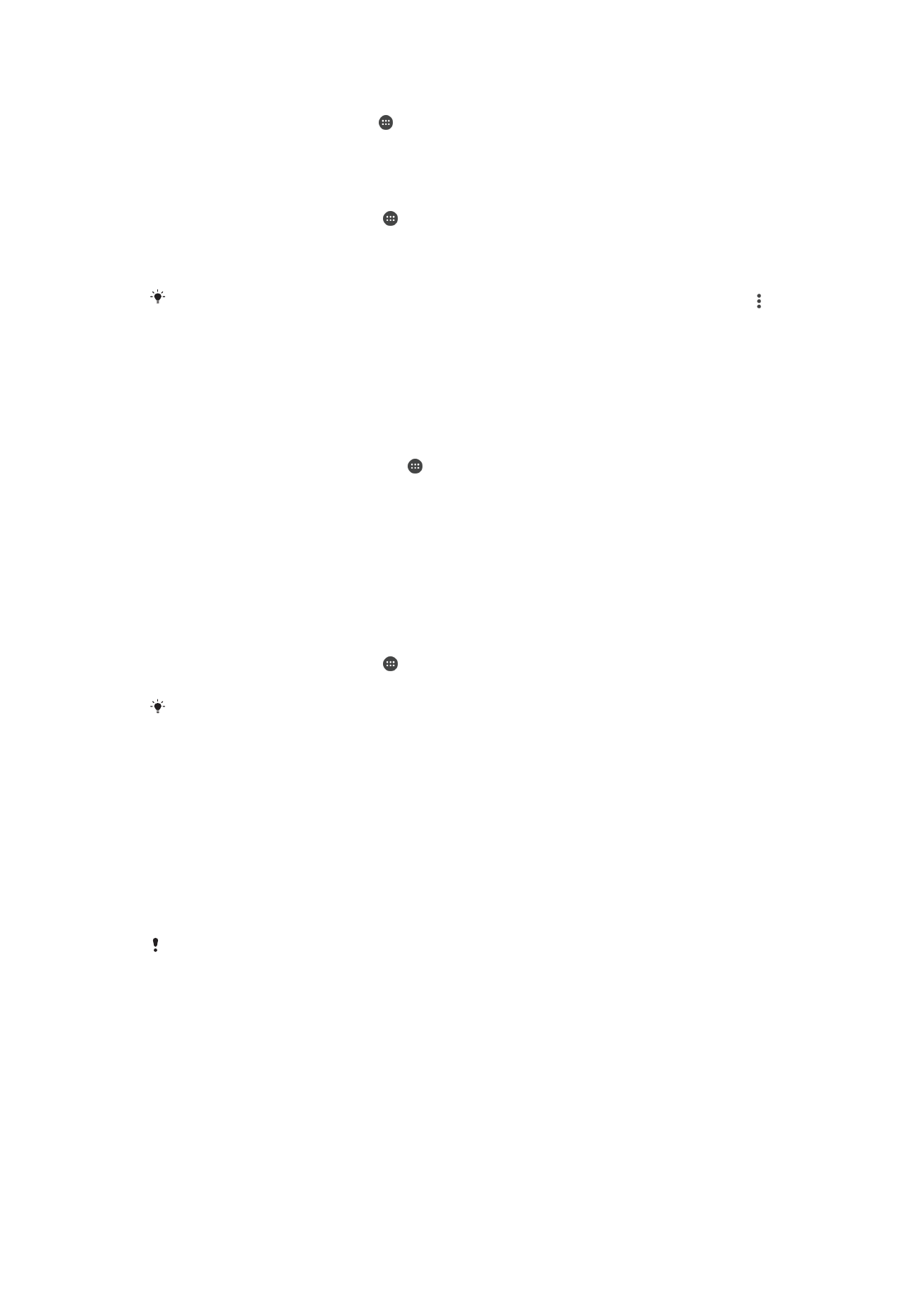
Për të rregulluar madhësinë e ekranit
1
Nga Ekrani bazë, trokitni lehtë .
2
Gjeni dhe trokitni lehtë te
Cilësimet > Ekrani > Madhësia e paraqitjes.
3
Zvarritni rrëshqitësin për të përzgjedhur opsionin e preferuar.
Për të rregulluar balancën e të bardhës për ekranin
1
Nga
Ekrani bazë, trokitni lehtë .
2
Gjeni dhe trokitni lehtë te
Cilësimet > Ekrani > Balanca e dritës.
3
Zvarritni rrëshqitësit te pozicionet e dëshiruara për të rregulluar balancën e të
bardhës.
Për ta kthyer prapa cilësimin e balancës së të bardhës te vlerat e paracaktuara, trokitni lehtë
>
Vlerat e paracaktuara.
Kontrolli inteligjent i dritës së sfondit
Kontrolli inteligjent i dritës së sfondit mban ekranin aktiv për aq kohë sa e mbani pajisjen
në dorë. Pasi e vendosni diku pajisjen, ekrani çaktivizohet sipas cilësimit tuaj të fjetjes.
Për të aktivizuar funksionin e kontrollit inteligjent të dritës së sfondit
1
Nga Ekrani bazë, trokitni lehtë mbi .
2
Gjeni dhe trokitni lehtë mbi
Cilësimet > Ekrani > Kontr. intlgj. drit. së sfond..
3
Zvarriteni rrëshqitësin në të djathtë.
Regjimi me doreza
Në regjimin me doreza, mund të vishni doreza dhe të vazhdoni të lundroni në ekranin e
pajisjes tuaj. Kur përdorni regjimin me doreza, shfaqet një kursor në formë unaze në
zonën e ekranit ku regjistrohet një prekje.
Për të aktivizuar regjimin me doreza
1
Nga
Ekrani bazë, trokitni lehtë > Cilësimet > Ekrani > Mënyra Me doreza.
2
Trokitni lehtë te rrëshqitësi për të aktivizuar këtë funksion.
Ndjeshmëria varet nga madhësia e zonës së kontaktit midis ekranit dhe gishtit me dorezë që
përdorni për të lundruar në ekran.
Mbërthimi i ekranit
Përdorni mbërthimin e ekranit për ta caktuar pajisjen tuaj që të shfaqë vetëm ekranin për
një aplikacion specifik. Për shembull, nëse luani një lojë dhe prekni aksideentalisht tastin
e lundrimit Kreu, tipari i mbërthimit të ekranit parandalon minimizimin e ekranit të
aplikacionit aktiv të lojës. Mund të përdorni po ashtu këtë tipar kur ia huazoni pajisjen tuaj
një personi tjetër për ta bërë më të lehtë për ta që ta qasen në më shumë se një ekran
ose një aplikacion. Për shembull, mund t'ia huaozni telefonin dikujt që të bëjë një
telefonatë dhe ta mbërtheni ekranin tek aplikacioni Telefoni, në mënyrë që ai person të
mos mund të përdorë me lehtësi aplikacionet e tjera, si Mesazhet ose Posta elektronike.
Mbërthimi i ekranit nuk është një tipar i sigurisë dhe nuk i parandalon plotësisht përdoruesit e
tjerë nga heqja e mbërthimit të një ekrani dhe nga qasja te pajisja juaj. Për të mbrojtur të
dhënat tuaja, duhet ta konfiguroni pajisjen tuaj që të kërkojë një kod PIN, një fjalëkalim ose një
motiv të kyçjes së ekranit para se dikush të mund të anulojë mbërthimin e ekranit.
65
Ky është një version i këtij botimi për Internet. © Printojeni vetëm për përdorim privat.
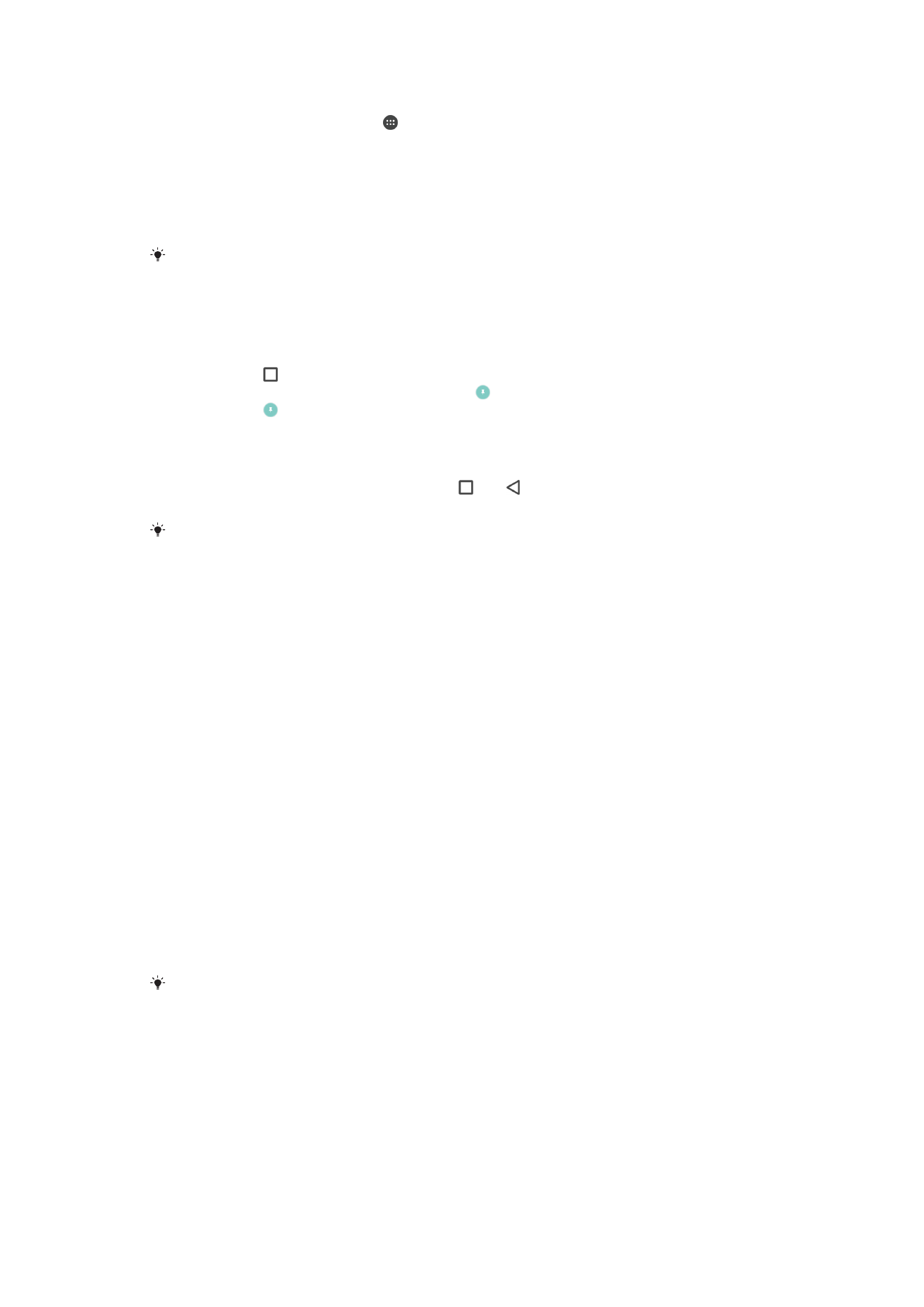
Për të aktivizuar ose çaktivizuar mbërthimin e ekranit
1
Nga
Ekrani bazë, trokitni lehtë .
2
Gjeni dhe trokitni lehtë te
Cilësimet > Ekrani i kyçjes dhe siguria > Mbërthimi i
ekranit.
3
Trokitni lehtë te rrëshqitësi për të aktivizuar ose çaktivizuar funksionin.
4
Nëse keni aktivizuar Mbërthimin e ekranit, mund të trokitni lehtë te rrëshqitësi
Kërk. modelin e shkyç. për zhvend. për të aktivizuar ose çaktivizuar këtë funksion
shtesë të sigurisë, sipas dëshirës.
Një model, një kod PIN ose një fjalëkalim nuk janë të detyrueshëm për funksionimin e
mbërthimit të ekranit.
Për të mbërthyer një ekran
1
Sigurohuni që mbërthimi i ekranit është i aktivizuar në pajisjen tuaj.
2
Hapni një aplikacion dhe shkoni tek ekrani që dëshironi të mbërtheni.
3
Trokitni lehtë .
4
Për të shfaqur ikonën e mbërthimit të ekranit , rrëshqisni shpejt lart.
5
Trokitni lehtë .
6
Në dritaren që shfaqet, trokitni lehtë
E kuptova.
Për të zbërthyer një ekran
1
Në ekranin e mbërthyer, prekni dhe mbani dhe në të njëjtën kohë.
2
Lëshoni të dy butonat.
Nëse keni shënuar një opsion të sigurisë kur e keni mbërthyer ekranin, duhet të futni motivin,
kodin PIN ose fjalëkalimin tuaj për ta shkyçur pajisjen para se të mund ta zbërtheni ekranin.